火狐浏览器设置禁止询问保存文件位置的方法
时间:2023-09-07 11:54:53作者:极光下载站人气:42
火狐浏览器是一款非常友好实用的浏览器软件,有些小伙伴会通过该浏览器进行下载一些软件或者视频等之类的内容,下载之后会出现总是询问下载文件保存到哪里的问题提示窗口,有部分小伙伴不喜欢有这样的窗口弹出,于是想要将其关闭掉,那么我们可以直接进入到该浏览器中的下载设置位置进行设置即可,之所以会出现这样的询问窗口,是由于将询问文件下载位置功能启用了,将其取消使用就好了,下方是关于如何使用火狐浏览器禁用询问保存文件在哪里的具体操作方法,如果你需要的情况下可以看看方法教程,希望对大家有所帮助。
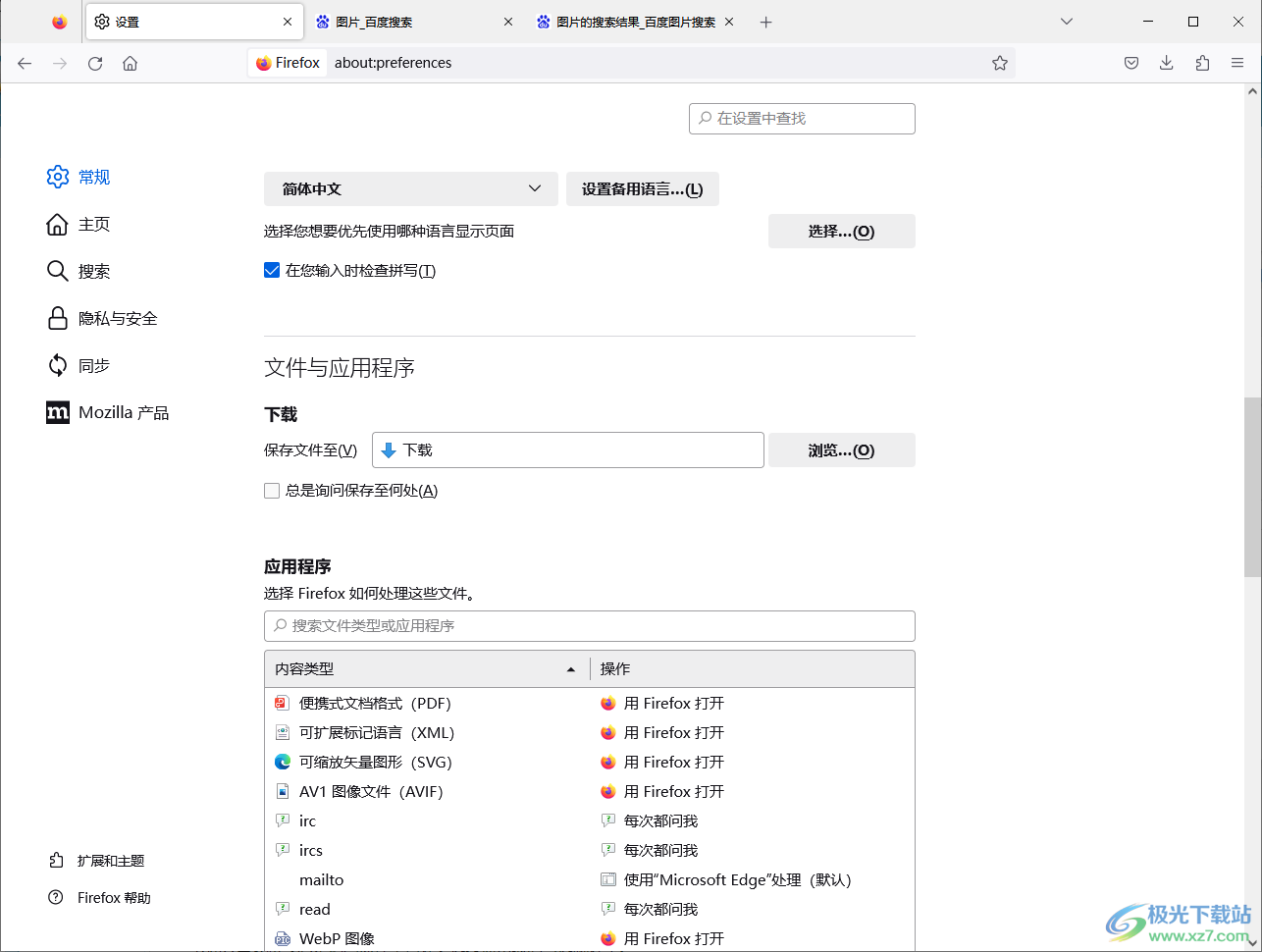
方法步骤
1.首先我们需要将火狐浏览器点击打开,随后需要将鼠标移动到右上角的【三】图标的位置,将其进行点击。
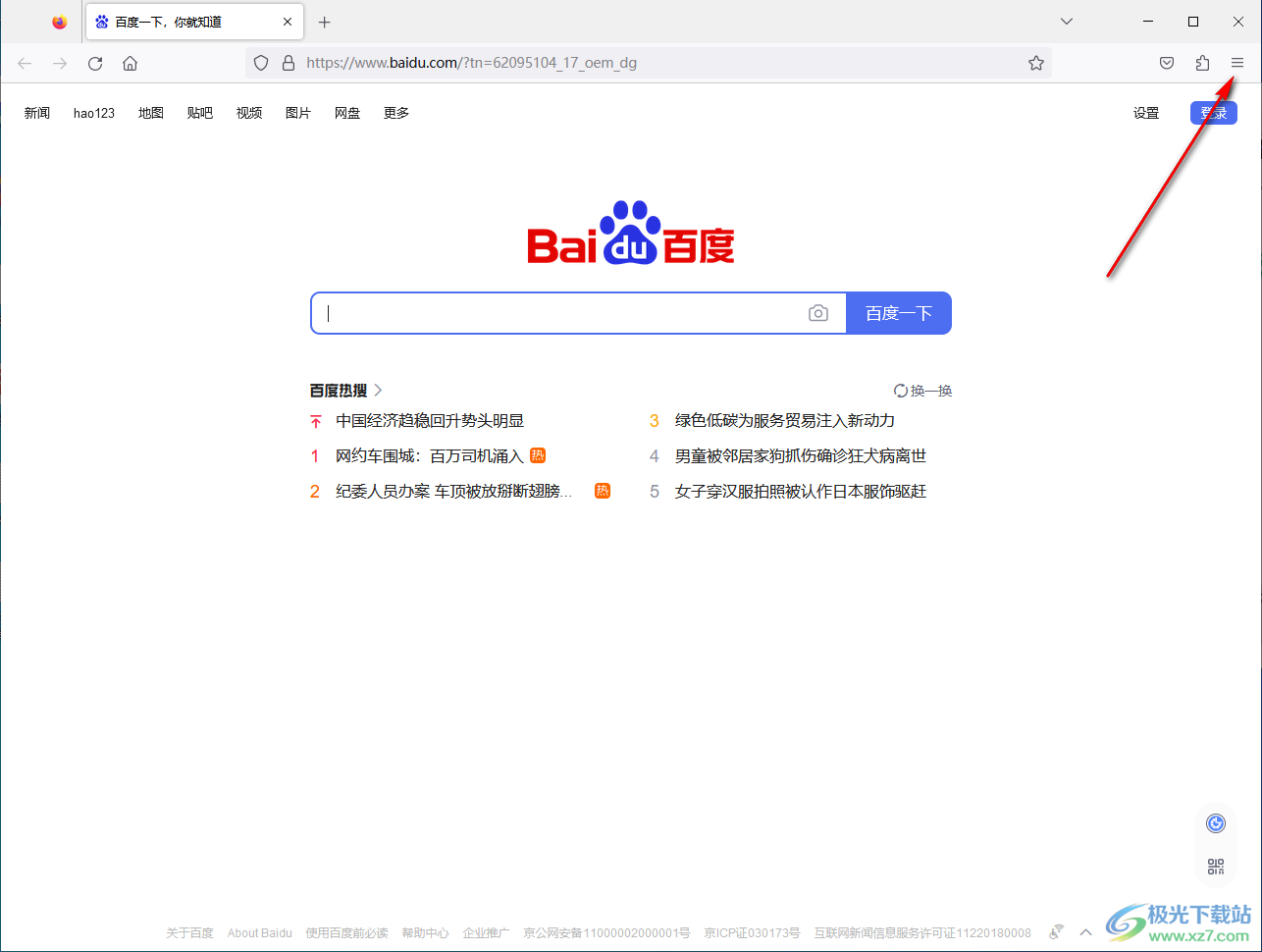
2.那么在该图标的下方就会将包含的相关功能选项全部展示出来,那么我们将其中的【设置】点击一下进入即可。
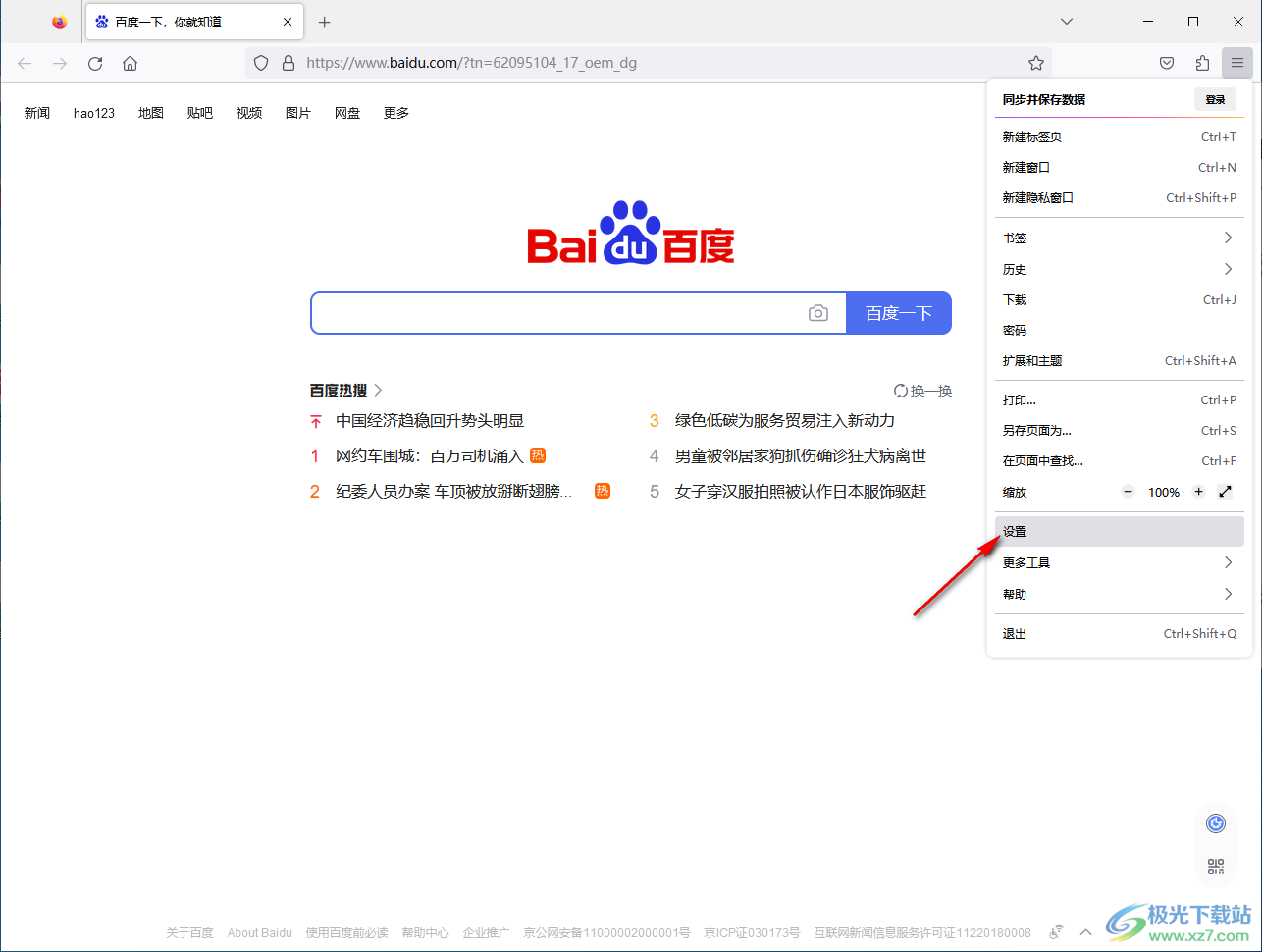
3.随后就会来到设置页面,在左侧的位置,将【常规】选项进行点击,然后在右侧的位置你可以看到【总是询问保存至何处】选项是勾选上的。
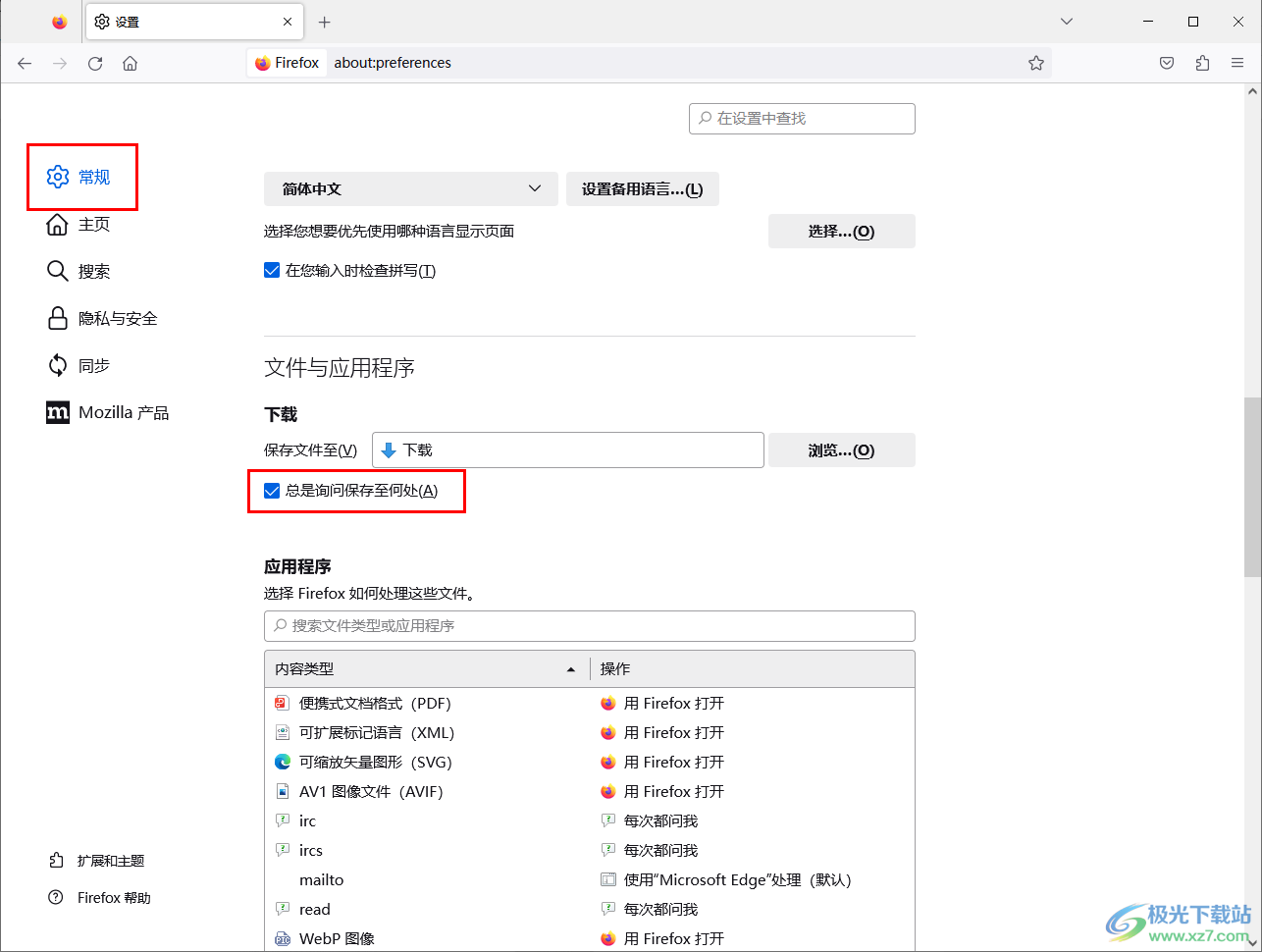
4.你只需要将【总是询问保存至何处】选项点击取消勾选就好了。
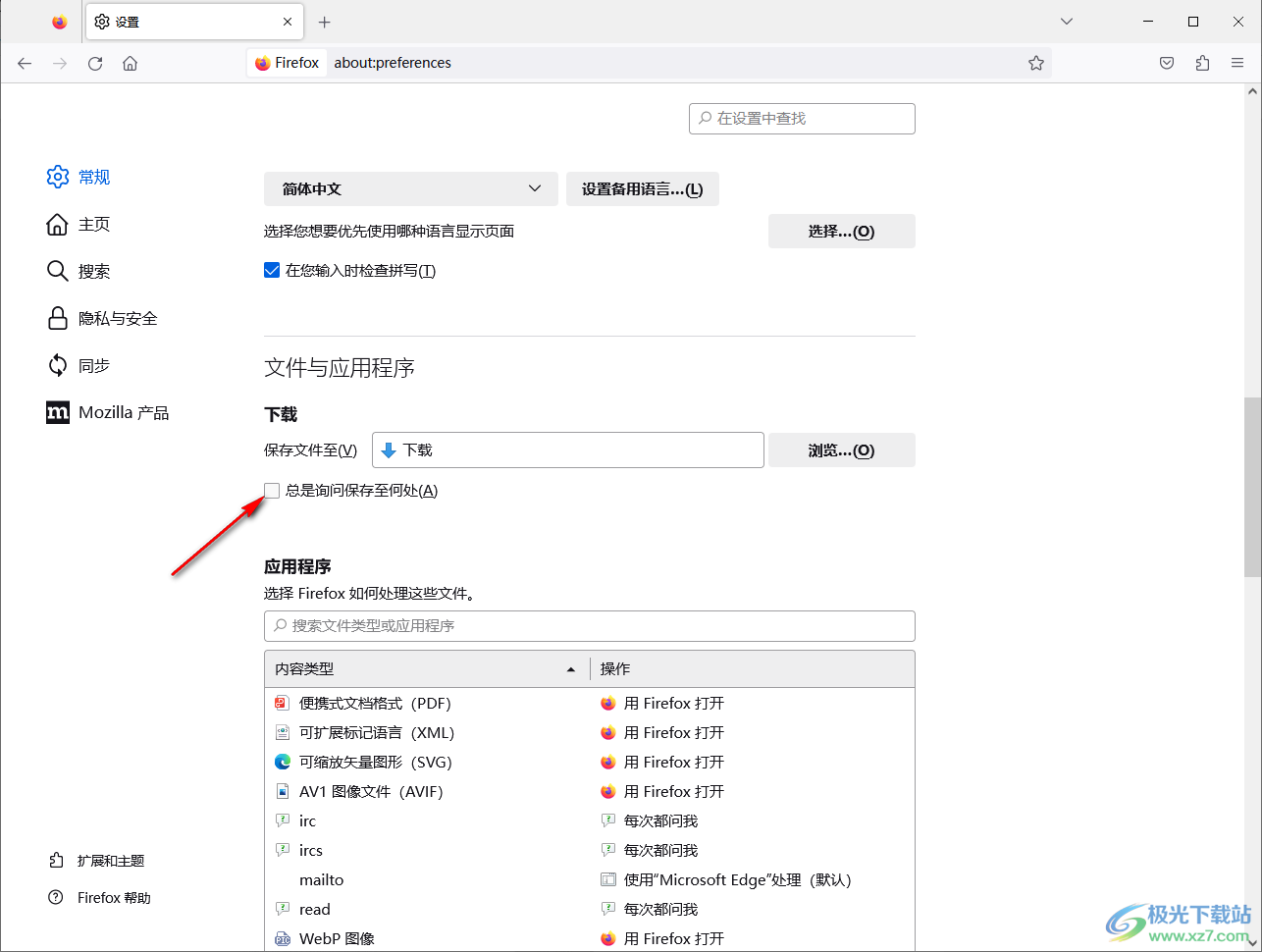
5.如果你想要对下载文件的位置进行修改成自己常常保存的文件位置的话,点击【浏览】按钮即可进行修改。
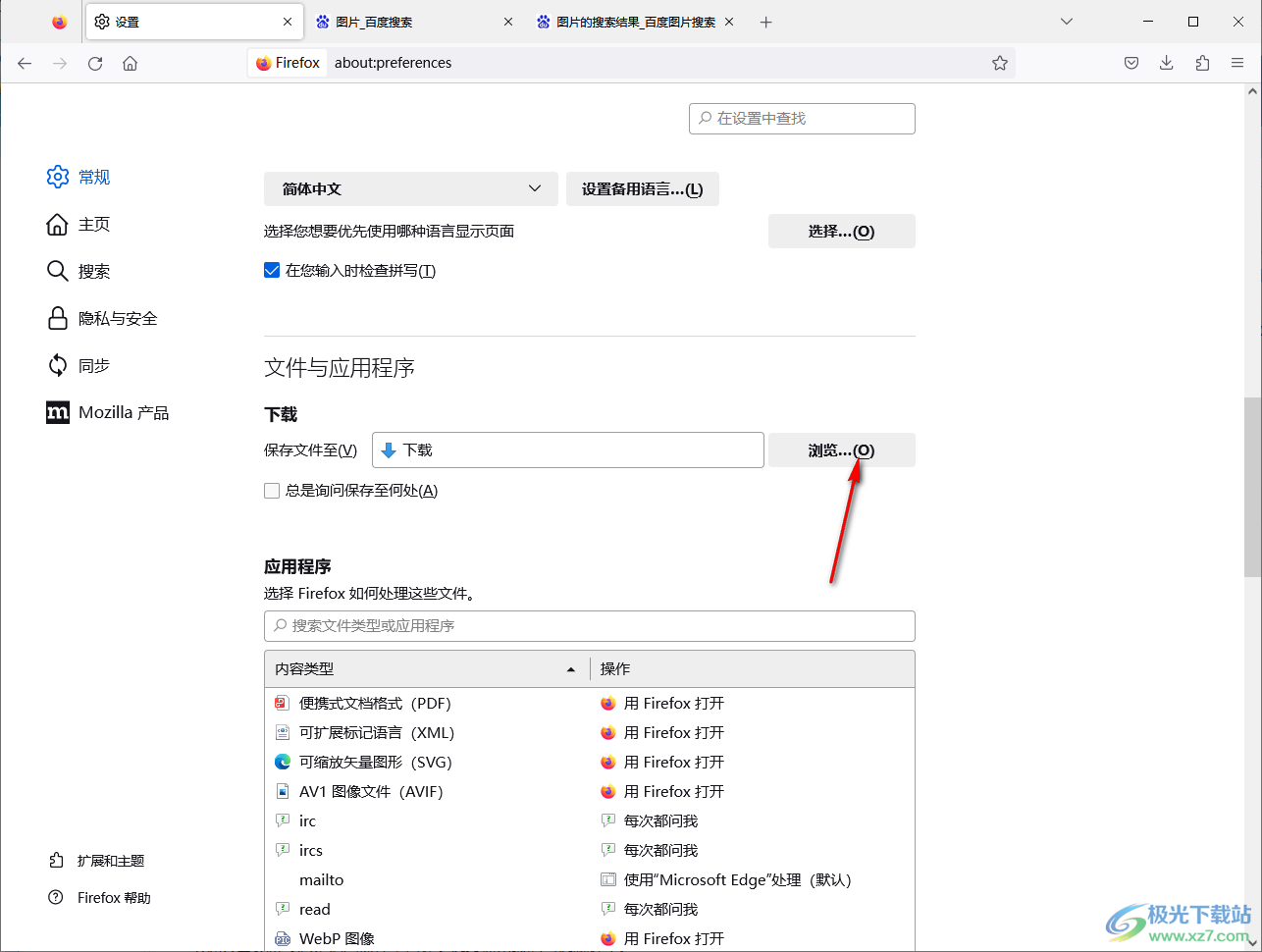
以上就是关于如何使用火狐浏览器禁止总是询问保存至何处的具体操作方法,当你需要通过该浏览器进行下载安装一些重要的软件的时候,如果不喜欢有询问自己保存文件到哪里的提示窗口,那么就可以在常规设置窗口中,找到下载功能进行设置即可,感兴趣的话可以操作试试。

大小:63.6 MB版本:v131.0.3环境:WinAll, WinXP, Win7, Win10
- 进入下载
相关推荐
相关下载
热门阅览
- 1百度网盘分享密码暴力破解方法,怎么破解百度网盘加密链接
- 2keyshot6破解安装步骤-keyshot6破解安装教程
- 3apktool手机版使用教程-apktool使用方法
- 4mac版steam怎么设置中文 steam mac版设置中文教程
- 5抖音推荐怎么设置页面?抖音推荐界面重新设置教程
- 6电脑怎么开启VT 如何开启VT的详细教程!
- 7掌上英雄联盟怎么注销账号?掌上英雄联盟怎么退出登录
- 8rar文件怎么打开?如何打开rar格式文件
- 9掌上wegame怎么查别人战绩?掌上wegame怎么看别人英雄联盟战绩
- 10qq邮箱格式怎么写?qq邮箱格式是什么样的以及注册英文邮箱的方法
- 11怎么安装会声会影x7?会声会影x7安装教程
- 12Word文档中轻松实现两行对齐?word文档两行文字怎么对齐?
网友评论